Fixxpo 適用於所有 iOS 系統(含 iOS 18)和所有 iPhone 機型(含 iPhone 16), 能夠有效幫您實現 iOS 16/17 降級,是您不容錯過的 iOS 降版本超級小幫手!
如果你是一位熱愛蘋果的粉絲,那麼肯定是迫不及待地想要了解 iOS 17 系統的新功能,甚至願意提前參與iOS 17 Beta測試版本,以第一時間享受所有的功能。然而,這些測試版本的系統還在優化階段,性能可能不太穩定,導致你的裝置出現發燙、App 閃退、螢幕無法觸控等故障。
別擔心!如果後悔升級了 iOS 17,我們準備了完整的iOS 17 降級 iOS 16的 3 個教學,讓你能夠輕鬆應對這個問題。現在就開始吧,讓你的iPhone重拾穩定和流暢的表現!
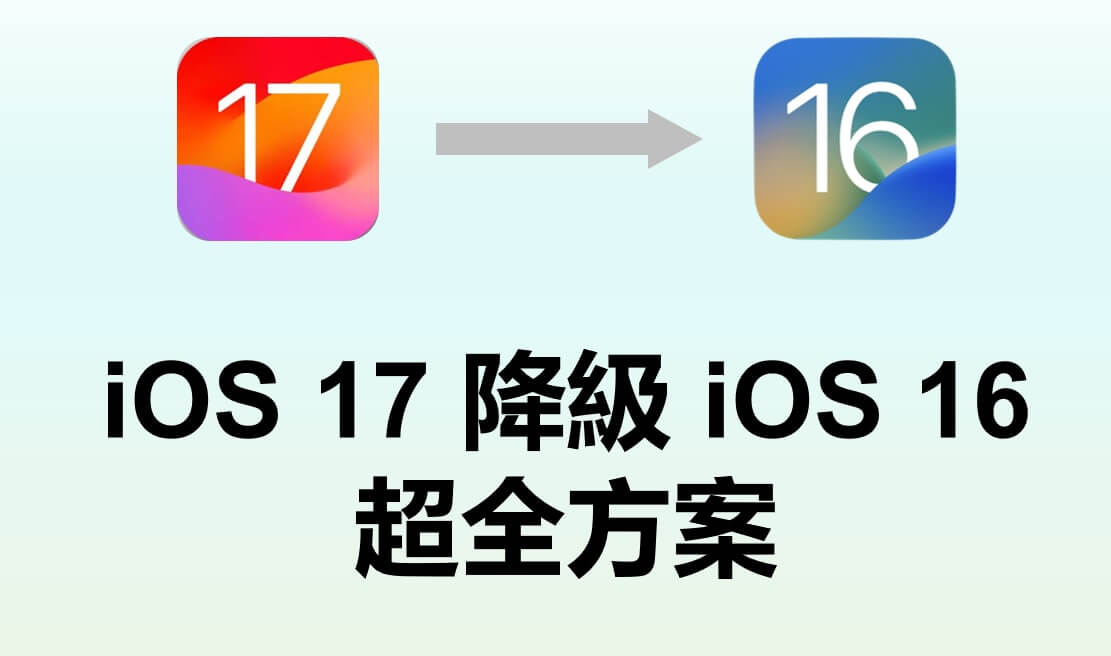
🌈 iOS 17 降級 iOS 16 事前準備
當你準備降級 iOS 17 到 iOS 16 的時候,有 3 點需要特別注意,讓我們一起來看看吧!
- 請謹記降級只能回到 iOS 的最新版本,所以在開始降級之前,請確保你確實希望回到目標版本,並明白相應的功能和變化。
- 降級會導致你的 iPhone 中的所有資料和設定被清除,因此在執行降級前,務必要先将 iPhone 备份。這樣在降級後,你就能輕鬆地回復之前的資料,避免任何損失。
- 請注意 iOS 最新版本的 iCloud 備份無法直接回復到 iOS 16 上。因此,如果你想要降級到 iOS 16,請確保你已將 iPhone 資料備份到電腦。
在進行 iOS 17 降級到 iOS 16 前的準備工作中,你需要確保以下事項:
- 確保裝置處於良好的狀態:避免降級過程中發生錯誤,為了保護你的 iPhone 免於變成磚塊,請確保在降級過程中不要中斷連接或發生其他意外。
- 備份 iPhone:請確保你已經備份了所有資料,這樣即使在意外情況下,你也能夠輕鬆恢復 iPhone 中的內容。
- 確保裝置有足夠電量:由於降級過程需要較長時間並消耗大量電力,請將你的 iPhone 連接到電源並確保電量充足。
- 穩定的網路連接:降級需要良好的網路連接,所以請確保你的裝置連接到強信號的 Wi-Fi 網路。
- iTunes 已更新最新版本:如果你使用 iTunes 作為降級工具,請確保使用 iTunes 最新版本 ,避免降級過程中的系統錯誤,以及其他可能引起降級失敗的問題。
總之,在進行 iOS 17 降級到 iOS 16 的過程中,請細心遵從上述準備工作。這將確保你能夠順利完成降級,並且在降級後恢復你的重要資料!
🌋 3 個 iOS 17 的降級方法
做好上面的準備工作後,讓我們來探討下面的 3 種 iOS 17 降級 iOS 16 的方法吧!這些方法將幫助你輕鬆地回到 iOS 16,讓你享受更穩定和可靠的系統體驗,選擇最適合你的降級方式,一起開始吧~
1 使用一鍵降級 iOS 17 專業工具
如果你想要最輕鬆地將 iOS 版本回退,那麼最佳 iOS 降級工具——iMyFone Fixppo 絕對是你不可錯過的選擇。這款專業工具可以讓你將 iOS 17 降級到舊版本,而且完全不會遺失任何資料。
iMyFone Fixppo 的介面設計簡潔易懂,整個降級過程非常簡單,甚至無需越獄,你就能輕鬆降級你的裝置。無論你是一位科技小白,還是對手機操作不太熟悉,iMyFone Fixppo 都能成為你的救星。
它還支援所有 iOS 裝置和 iOS 版本,包括最新的 iPhone 12/13/14/15/16/17 和 iOS 26/18/17/16/15/14/13,無需擔心相容性。快來瞭解一下吧~
iMyFone Fixppo 的強大之處:
- 介面簡潔,操作簡單,僅需 4 步即可快速完成 iOS 17 降級 iOS 16。
- 無需專業技術支援,小白在家即可自行操作。
- 一鍵實現 iOS 升降級,省時省力,無需手動下載 IPSW 檔案,iOS 版本自由切換。
- iOS 17 降級過程中,可以順便對升級時 iPhone 出現的問題進行修復,一舉兩得。如看 YouTube 黑屏、iPhone 耗電快、iPhone通話故障等問題,保障 iOS 升降級用機體驗。
- 深受用戶喜愛,被 Yahoo 新聞、哇哇 3C Blog、流動日報等知名網站強烈推薦。
快來免費下載試試看吧!
如何使用 Fixppo 無憂將 iOS 17 降級?
步驟1:啟用 iMyFone Fixppo,滑鼠點選「iOS 升級/降級」。

步驟2:點擊「降級 iOS」,然後使用 USB 連接線連結 iPhone 和電腦。
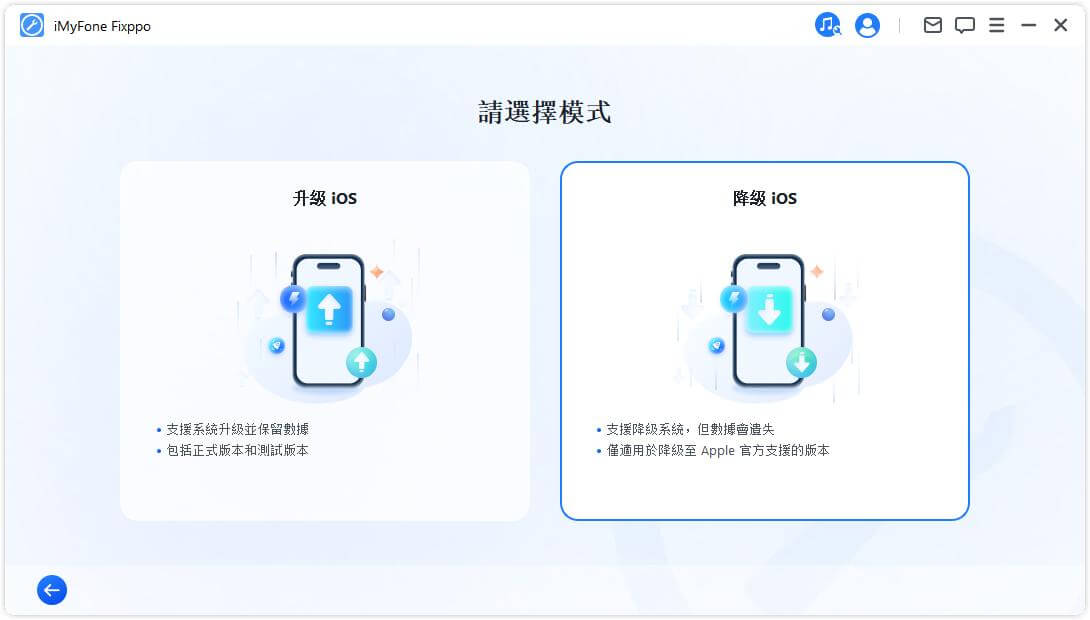
步驟3:等待軟體偵測 iPhone 後,介面上會顯示當前 iPhone 機型,選擇「16.5」版本,確認「下載」。
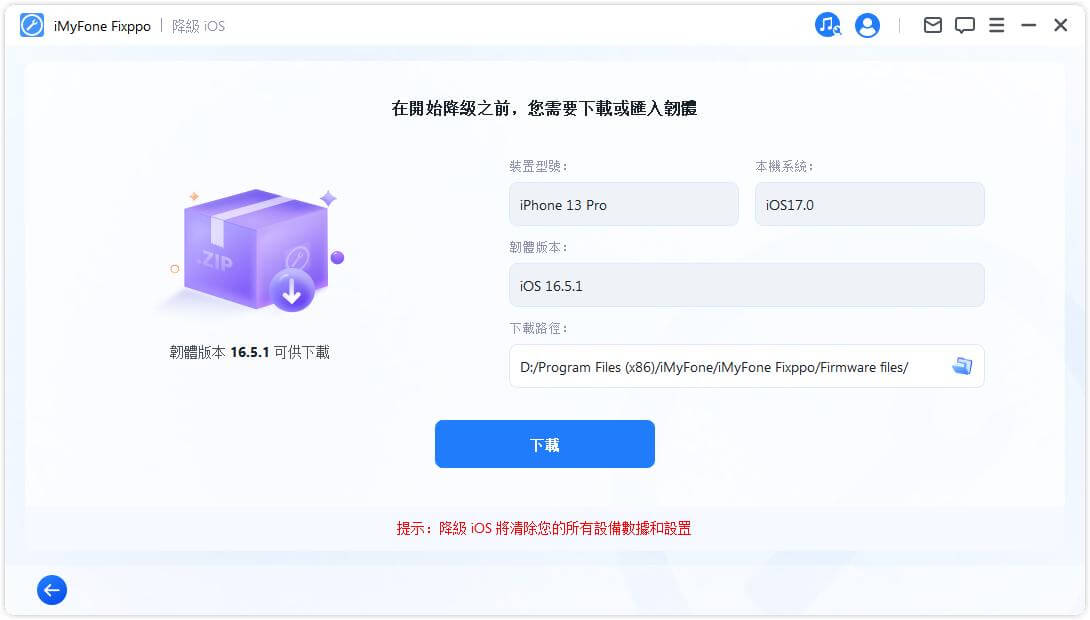
步驟4:只需要等待進度條跑完後,iPhone 自動重啟即表示 iPhone 已經成功降級到舊的版本。
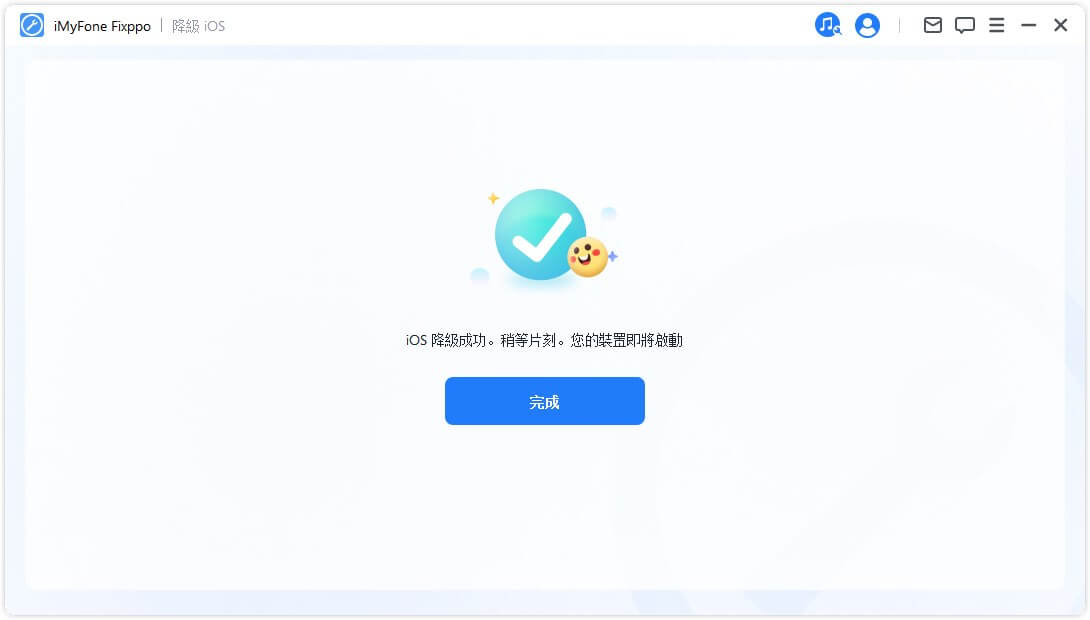
我們還準備了一支超直覺的 iOS 降級操作教學,快點開來看看吧!
2 下載 IPSW 檔案降級 iOS 17
你也可以嘗試透過下載想要降級回去的 iOS 16 版本的 IPSW 檔案,來實現自行將 iOS 17 降級 iOS 16。
步驟1:在電腦上使用網頁瀏覽器打開「ipsw.me」網站>「iPhone」>選擇需要降級的 iPhone機型。
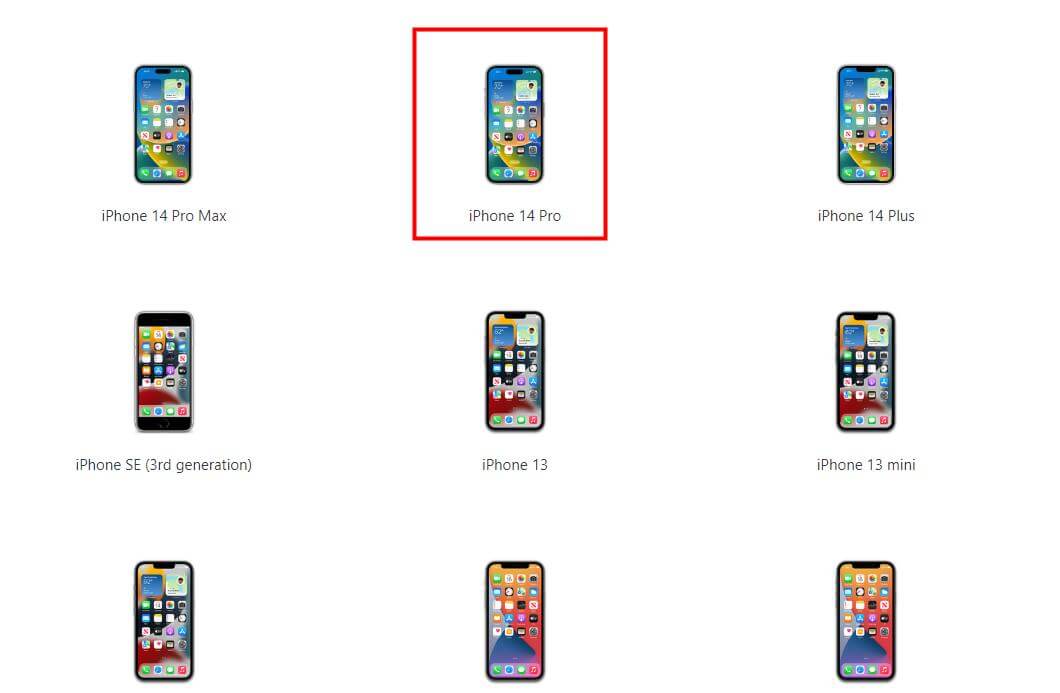
步驟2:點擊 iPhone 機型後,選擇前面有綠色勾勾的 IPSW 檔案下載到電腦。
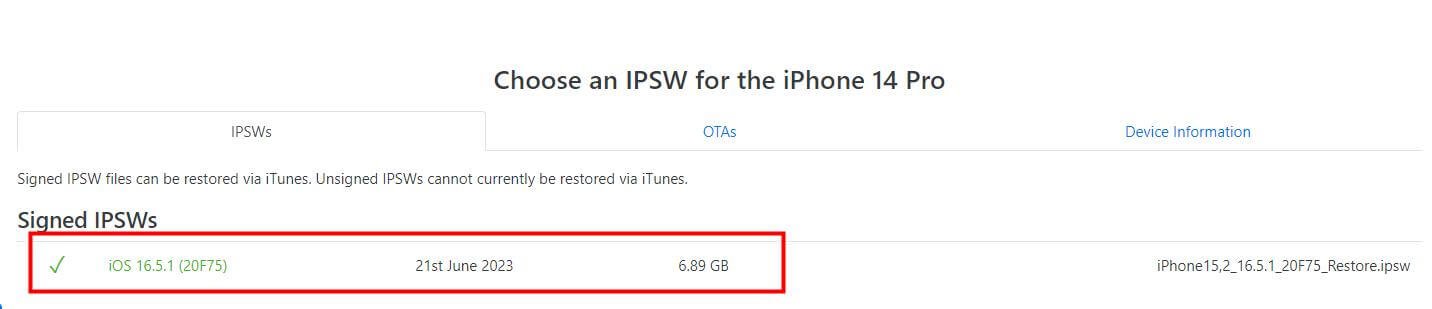
步驟3:在 iPhone 上禁用「尋找我的 iPhone」功能:「設定」> 頭像 >「尋找」> 輸入密碼關閉該功能。
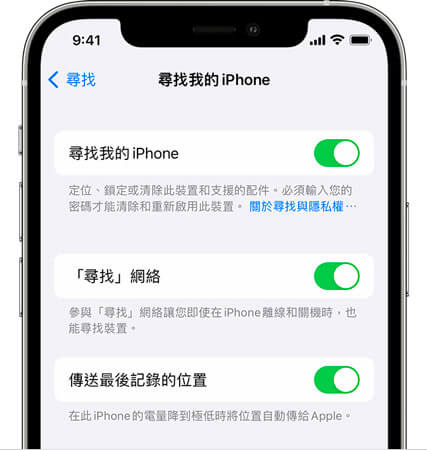
步驟4:將你的 iPhone 連接到電腦上,信任該電腦並輸入裝置密碼。
步驟5:開啟 iTunes,根據電腦的不同按下不同的按鍵組合,并同時點擊「回復 iPhone」。
- Windows:按住「Shift」鍵。
- Mac:按住「Option」鍵。
步驟6:選擇下載好的 iOS 16的 IPSW 檔案,確保開始降級你的 iPhone 到 iOS 16.5。
步驟7:耐心等待降級進程完成,然後重置你的 iPhone 并將 iPhone 備份回復。
3 透過 iTunes 降級 iOS 17(復原模式)
如果你不想自己下載 IPSW 檔案,也可以嘗試以下方法來進行 iOS 17 降級。
步驟1:在開始降級之前,首先要備份你的 iPhone。
步驟2:使用 USB 纜線將你的 iPhone 連接到電腦上,啟用最新版本的 iTunes,信任電腦。
步驟3:將你的 iPhone 進入「復原模式」。請按照以下步驟進行操作:
- iPhone 8 或更新機型:輕按一下「音量增加」按鈕,再輕按一下「音量減少」按鈕,然後長按「側邊按鈕」,直到出現「復原模式」螢幕。
- iPhone 7 或 iPhone 7 Plus:同時按住「音量減少」按鈕和「側邊按鈕」,直到出現「復原模式」螢幕。
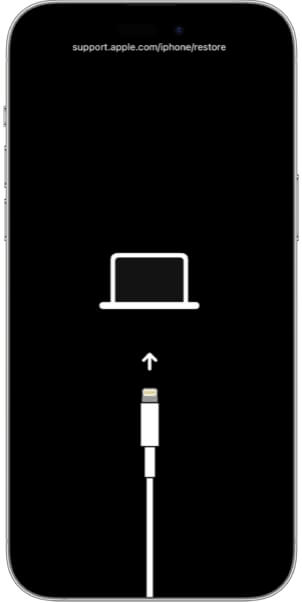
步驟4: iPhone 進入「復原模式」後,iTunes 會彈出一個框框,確認進行「回復」。
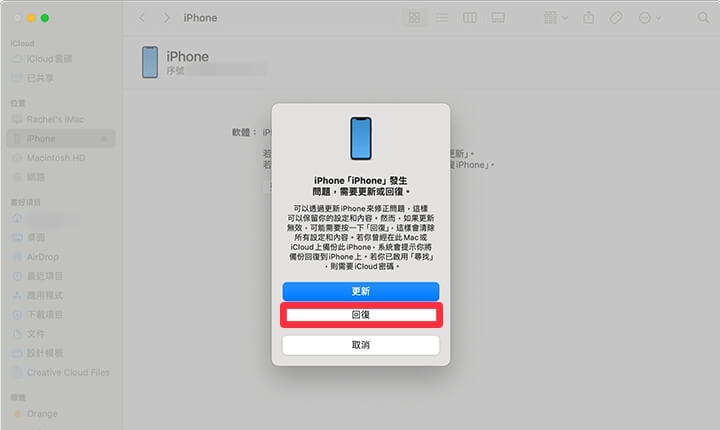
步驟5:可回復的 iOS 資訊將會彈出,點選「下一步」并同意回復後,iOS 17 降級開始進行。在過程結束之前,請不要斷開 iPhone 與電腦的連接或中斷過程。
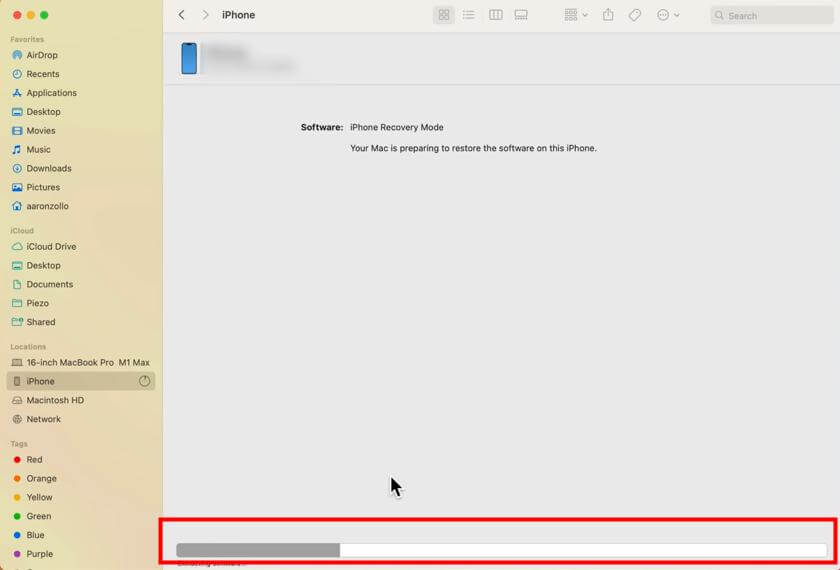
步驟6:等 iOS 17 降級過程跑完後,重新設定你的 iPhone 并回復你的 iPhone 備份回到裝置即可。
恭喜!完成以上步驟,你就成功將你的 iPhone 從 iOS 17 降級到 iOS 16.5 啦~
🌊 iOS 17 降級的相關問答
除了以上 3 個有效的 iOS 17 降級 iOS 16 的方法外,我們還整理了關於 iOS 17 降級用戶的相關問答,看看你是否也有這些疑惑呢~
1 降級 iOS 17 是否會影響我的保修?
- 一般情況下,降級 iOS 17 不會對你的保修產生影響。然而,蘋果可能會限制一些特定的降級選項。建議在降級之前仔細閱讀蘋果的相關政策和條款,或者咨詢蘋果客戶支援以獲取準確的信息。
2 我可以使用 OTA(無線更新)方式降級 iOS 17 嗎?
- 通常情況下,蘋果不允許使用 OTA 方式降級 iOS 17。你需要使用 iTunes、Finder 或其他相關工具(如 iMyFone Fixppo)來進行降級過程。請確保在降級之前閱讀官方指南或參考可靠的資源。
3 我可以隨時從 iOS 17 降級回去嗎?
- 蘋果可能會限制某個時間窗口內的降級選項,在降級之前,請確保你有確切的降級方法和所需的軟體版本。
🌉 總結
總結起來,iOS 17 降級是一個相對複雜的過程,需要謹慎考慮和準備。在進行降級之前,務必備份重要的數據,以免在降級過程中丟失。
相對來講,最簡單的方法還是要數 iMyFone Fixppo啦,一鍵就可以幫你降級,基本上不需要你進行過多操作。此外,如果你遇到問題,Fixppo 還可以幫你快速修復各種 iOS 問題,全方位守護你的 iPhone 安全,快來免費下載試試看吧!







